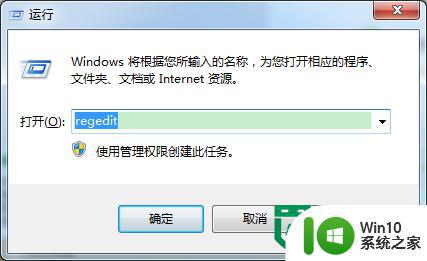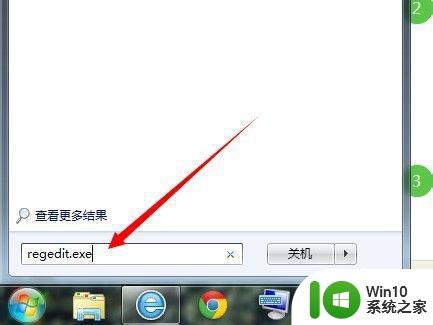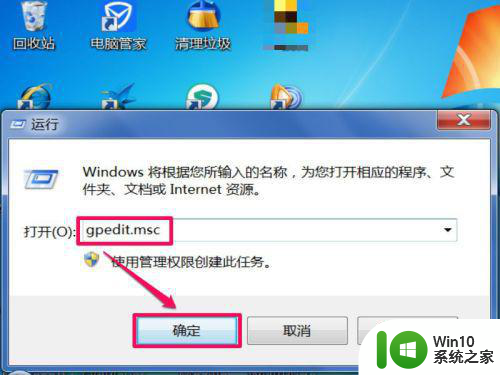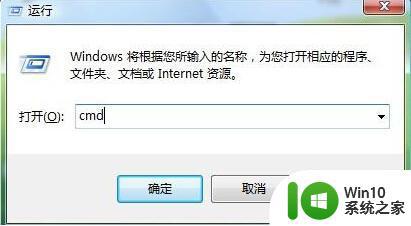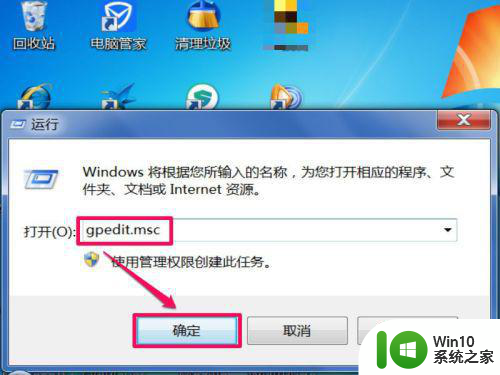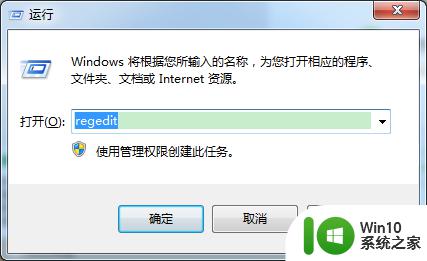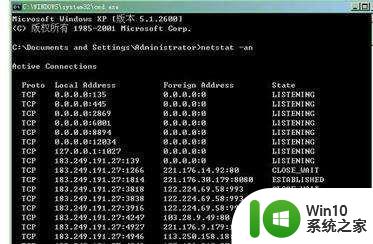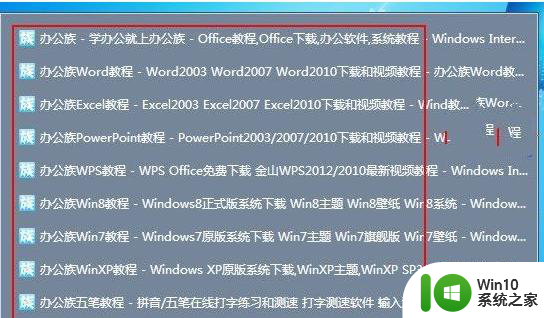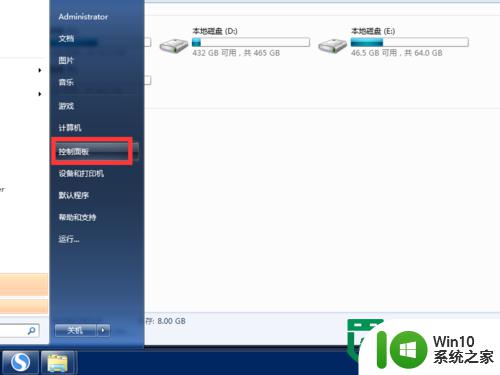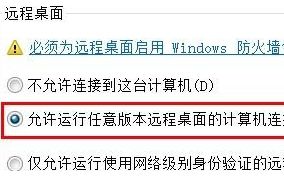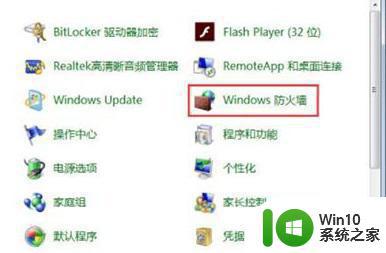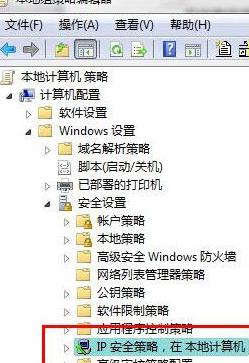win7系统修改COM端口号的方法 win7系统如何修改串口端口号
在使用Win7系统时,我们可能会遇到需要修改COM端口号的情况,COM端口号是用于串口通信的标识,而在某些特定的应用中,我们可能需要更改这些端口号以满足我们的需求。Win7系统如何修改串口端口号呢?在本文中我们将介绍一些简单的方法来帮助您轻松地修改COM端口号,以便更好地适应您的使用需求。无论您是初次接触Win7系统还是已经熟悉它,本文都将为您提供实用的操作指南。
具体方法如下:
1、打开设备管理器-端口,查看端口状态。
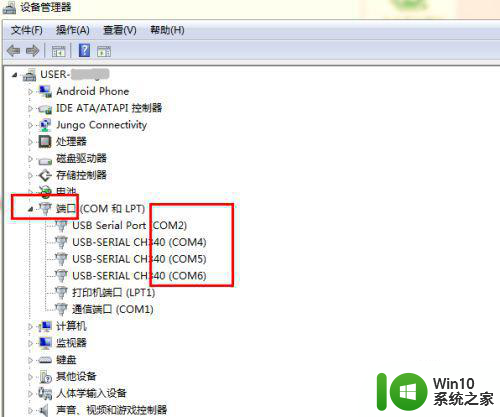
2、例如需要将 USB Serial Port(COM2)改为COM3右键“USB Serial Port(COM2)” -- > "属性" -- > "端口设置"-- > "高级" -- >“COM端口号”在此选择好合适的端口号,“确定”即可。
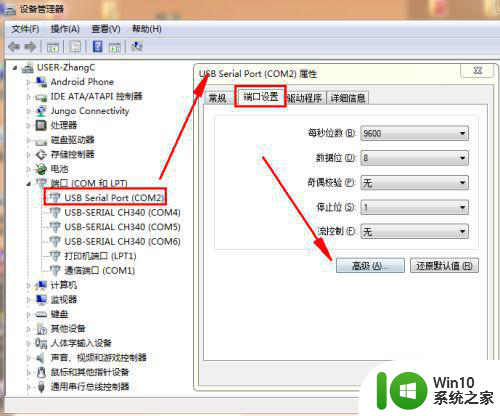
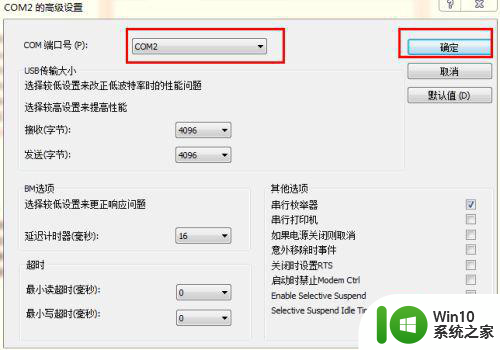
3、USB Serial Port(COM2)被替换为USB Serial Port(COM3),之后再调试过程中即可正常使用。
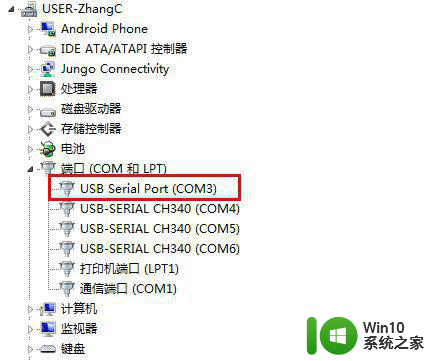
注册表更新串口信息:此处通过修改注册表信息,释放串口占用的资源,使串口正常使用。regedit1、开始菜单 - 搜索框输入“运行”。
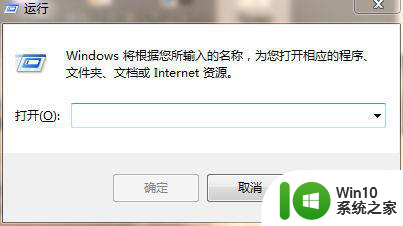
2、在运行框中输入“regedit”即可打开注册表。并在注册表中定位到:HKEY_LOCAL_MACHINESYSTEMCurrentControlSetControl COM Name Arbiter,点击COM Name Arbiter后右侧界面出现“ComDB”文件。将此文件删除,即可清除串口占用资源。
关闭注册表后可直接使用新出现的串口资源。
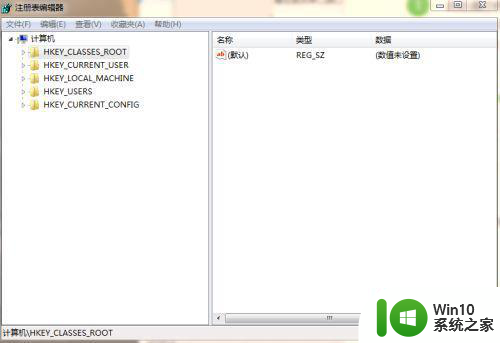
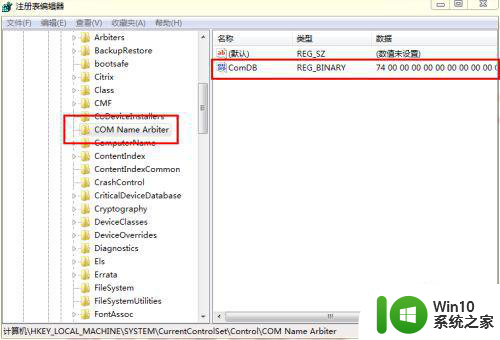
以上就是win7系统修改COM端口号的方法的全部内容,碰到同样情况的朋友们赶紧参照小编的方法来处理吧,希望能够对大家有所帮助。